目前 Udio只适合在桌面环境下使用,请在更大的屏幕上访问以获得最佳体验。
基础知识
用 Udio 制作音乐轨迹非常简单。你只需在输入框中描述你想创作的音乐类型,然后点击“创建”按钮。例如,可以输入“一首关于纽约的爵士乐”。
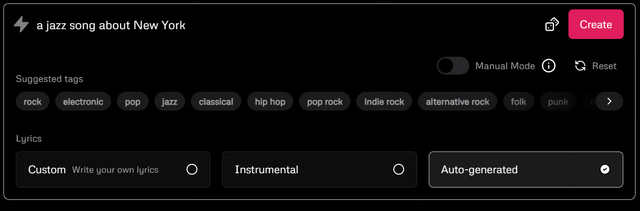
Udio界面示例及其输入框
如果你不确定要输入什么,可以尝试点击骰子图标,系统会自动为你生成一个随机的示例提示。
制作音乐时,你会用到由自由文本和标签组成的提示。比如,在提示“一首关于夏日雨的歌,风格为爵士,柔和,温暖”中,
“一首关于夏日雨的歌”是描述部分,而“爵士”、“柔和”、“温暖”则作为风格标签。注意,不同元素之间可以用逗号(,)、分号(;)或句号(.)隔开。提示可以包含任意数量的描述部分和标签,排列顺序也是灵活的。
此外,你还可以在提示中加入对某位艺术家风格的引用,以便更精准地表达想要创作的音乐风格。例如,上面的
提示可以扩展为:
*“一首关于夏日雨的歌,风格为爵士、柔和、温暖,仿照比莉·哈乐黛的风格”
请注意,Udio 不会利用艺术家的真实声音来生成音乐,而是通过将风格引用转换为相关的标签来实现风格模仿。
为了更好地辅助你进行创作,输入框下方会显示两种建议标签,你可以点击它们以将其加入到你的音乐创作提示中。
自动补全示例:

在 Udio 中的自动补全功能示例
这里展示的是对当前正在输入的词汇的标签补全建议。
小贴士!
你可以将光标移至提示中的任何位置,补全选项会相应变化。
建议的标签(灰色背景):

建议标签
这些标签是对当前标签集的补充,并按相关性排序。建议的标签是一个很好的探索工具,通过滚动浏览它们,你可能会发现一些有趣的组合。
无论文本提示多么详尽,都无法完全定义一个具体的音乐作品——相同的文本可以描述无限多的音频轨道。因此,为了更贴近你心中的音乐构想,你可能需要用相同的提示(及其他设置)创建多个版本。Udio 默认为你提供的每个输入生成两个输出,但通常这还不够,因此在点击“创建”后,提示框的内容不会自动清空。这样设计使得用户能够轻松地继续生成更多作品,无论是进行微调还是不做任何改动。
如果你想换个思路不再继续当前的创作,可以点击“重置”,提示框将恢复到初始空白状态。这为尝试新的创意提供了一个绝佳的机会!
提示技巧
如果 Udio 第一次没有完全达到你的预期,不必气馁。继续尝试点击“创建”,你可能会得到一些令人惊喜的作品。
某些不常见的标签组合可能更难以实现。如果单纯的重新采样无效,你或许需要尝试其他风格混合方式,如通过增加音轨长度或混音来实现。
自定义歌词和伴奏
默认情况下,Udio 会为你的提示自动匹配合适的歌词,这也包括在适当的情况下制作纯器乐轨。如果你想使用自己的歌词,请在提示框的歌词部分选择“自定义模式”,并将你的歌词输入到文本框中,如下所示:
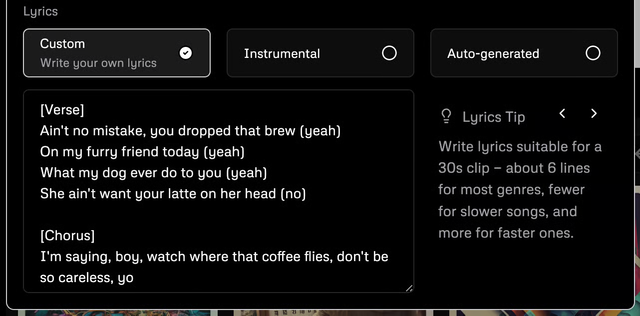
Udio 中的歌词输入
为了丰富你的创作,可以尝试添加特殊的结构标记,比如 [Verse](诗)、[Chorus](副歌)、[Hook](钩子)、[Guitar Solo](吉他独奏)或 [Drop](高潮)。你也可以通过括号来添加和声部分。
注意
特殊的结构标记可能不总是那么准确,因此你可能需要通过实验来找到最佳方案。欢迎在 Discord 上分享你的经验 :)
歌词不必局限于英语。Udio 支持的语言包括中文、日语、俄语、波兰语、德语、法语和意大利语等。试试看——这很有趣!
如果模型发音不准确,你可以将单词分解为更简单的音素。另一个常见的问题是模型在错误的音节上加重音,这可以通过在歌词中直接强调正确的音节来解决(例如,俄语中可以写作бето́номешалка而不是бетономешалка)。
注意
记住 Udio 生成的音频片段长度为30秒,因此歌词的数量应适合这个时长——通常为6行,对于节奏较慢的歌曲可以少一些,节奏较快的歌曲则可以多一些。
如果你希望曲目纯为器乐,请选择“器乐模式”。但要注意,这并不完全可靠,有时候可能会产生类似人声的声音。
提示
你可以在提示中加入具体的乐器标签,例如“acoustic guitar”(木吉他)、“violin”(小提琴)、“flute”(长笛)或“synthesizer”(合成器)(试着全部加上,看看会发生什么)。利用自动补全功能是一个很好的方式来检验 Udio 是否能识别特定的乐器。
手动模式
通常情况下,当你点击“创建”后,系统会对你的提示进行大量后处理,以增强细节并使之更易于模型理解,从而轻松获得良好结果,无需过多关注复杂的底层操作。
但在一些情况下,如果你希望对模型的输入有更多控制,或者对 Udio 自动调整你的提示的方式不太满意,手动模式就会很有帮助。你可以通过点击提示框中的手动模式开关来启用这个模式。
在手动模式中,系统不会自动调整你的输入,这意味着你的提示会原样传送给模型。因此,在编写歌曲描述时需要更加细致,提示只能包含标签,不支持自由文本输入。当然,即使在手动模式中,你也可以尝试输入各种内容,但 Udio 可能无法正确理解。知道了这点,你可以借助自动补全功能和提示输入下方的标签建议,开始尝试一些复杂的标签组合,使提示更贴合你的想法。
提示
你可以向提示中添加乐器标签,如“acoustic guitar”(木吉他)、“violin”(小提琴)、“flute”(长笛)或“synthesizer”(合成器),看看添加全部会发生什么。自动补全功能可以帮助你检查 Udio 是否能识别特定的乐器。
尝试混合不同或看似不兼容的音乐流派,如“eurodance”(欧洲舞曲)和“black metal”(黑金属)——为什么不呢?耐心一点,你可能需要多次点击“创建”才能找到合适的组合。
在提示中重复特定标签可以增加该标签的影响。
请注意,在手动模式下,因为提示中不包含自由文本,模型无法直接知道你想要的歌词主题,它会根据你输入的标签尝试构建主题。这往往会导致较为通用的歌词,因此在手动模式下,建议使用自定义歌词以确保内容符合预期。
扩展音轨
Udio 会以32秒的时间段生成音乐,这让你可以快速预览并选择哪个片段值得进行长度扩展。你可以通过在音轨页面点击“扩展”按钮或使用右键菜单(右键点击音轨或点击...图标)中的“扩展音轨”来进入扩展模式。在此模式中,提示框会变换外观,并提供额外的控制选项:
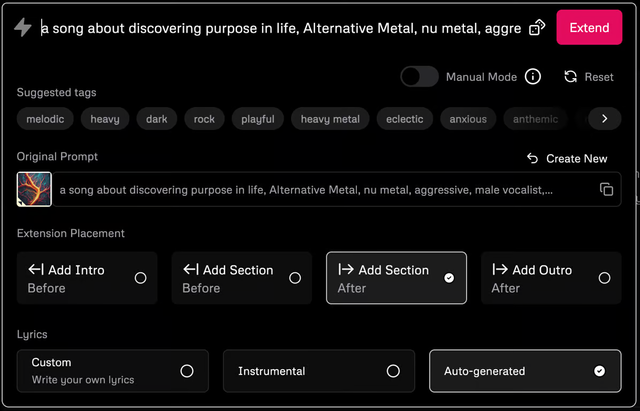
Udio 中的歌词输入
一个你可能注意到的新功能是显示你正在扩展的原始片段的区域:

Udio 中的歌词输入
这个功能不仅使得追踪工作变得更容易,还允许你通过点击轨道右侧的复制图标来复制生成原始片段的提示。默认情况下,主提示区域已经预填充了原始提示,确保你即将进行的扩展在风格上与原作保持一致。然而,你可以随意更改提示,有时这会带来非常有趣的结果。比如,你可以将音轨从柔和的原声吉他演奏转变为伴随重失真电吉他和力度强的独奏,只需为音轨的不同部分使用不同的风格和乐器标签。
注意
你可以随时点击“创建新的”退出扩展模式,返回到常规创作模式。
如果你对调整后的提示不满意,可以利用复制功能恢复到原始提示。
通过点击扩展位置区域中的选项,你可以决定扩展的方向:
Udio 允许你在原始片段前后添加新部分。这个过程可以重复进行,直到构建出最多10个部分的音轨。你还可以添加开头或结尾部分,从而创作出完整的音轨。
注意
除了更改每个部分的提示,你还可以为每部分设定不同的自定义歌词。如果你有较长的歌词并想为其创作音轨,只需将其分割成小段,并在生成歌曲的对应部分时用作自定义歌词。
创建一首1.5分钟完整歌曲的简易流程如下:
- 用常规模式生成中间(主要)部分,这是你音轨的核心,最精彩的部分。
- 为这部分进入扩展模式。
- 在扩展位置区域选择“添加开头”,然后点击“扩展”。这将为你的主要部分创建铺垫,现在这个两部分组成的音轨已经长达1分钟。
- 为这个1分钟的音轨进入扩展模式。
- 选择“添加结尾”并点击“扩展”。完成了——你就创作了一首有完整开头和结尾的音乐作品,而且全都属于你!
提示
你还可以扩展其他用户最初创建的歌曲。
混音功能
Udio 的另一亮点是混音功能,它允许对现有音轨进行细微或显著的变化。要进行混音,先选择一个合适的音轨(目前只支持混音30秒长度的音轨),然后在音轨页面或右键菜单中选择“混音”。
在混音界面中,你会看到提示框有所变化:

Udio 中的混音
左侧区域展示了你要进行混音的原始片段,而右侧的滑动条则用来调节混音效果的强度(变化度)。滑动条完全向左时,混音效果最弱,不会改变原始音频。随着滑动条向右移动(设置完位置后点击混音),你会看到更明显的变化——比如乐器和声音的音色或打击乐模式可能会有轻微的变化。较高的强度设置会带来更大的改变,滑动条最右端的设置几乎让音轨完全变样。
默认情况下,就像在扩展模式一样,混音的起始提示文本来源于原始音轨,这很适合那些希望保持原有风格的混音。但混音变得格外有趣的是当你开始调整现有提示或完全重新编写一个新的提示时。例如,你可以尝试加入一个新的乐器,或者大胆尝试全新的音乐流派融合。这样的可能性是无限的。
除了改变提示,你还可以像在其他创作模式中一样更改歌词。但要想达到好的效果,如果你有显著的歌词更改,可能需要设置较高的变化度。
提示
混音功能特别适用于修正轻微的发音错误。
尝试为同一变化度设置生成几个不同的混音版本。每一个版本都将与其他版本有所不同,但与原始音轨保持大致相同的相似度。
很好
Downvoting a post can decrease pending rewards and make it less visible. Common reasons:
Submit
不错
Downvoting a post can decrease pending rewards and make it less visible. Common reasons:
Submit